Como adicionar a App Store não oficial ao Plex

Se você usa o Plex, provavelmente já notou que o ecossistema do Canal deles está um pouco… faltando. Uma loja de aplicativos de terceiros pode ajudar.
O Plex está enfatizando cada vez menos os canais, enterrando a opção completamente na versão mais recente do cliente Windows. E muitos dos canais oferecidos simplesmente não funcionam. De certa forma, isso faz sentido: a maioria das pessoas usa o Plex em plataformas como Apple TV ou Roku, que oferecem suas maneiras de assistir ao conteúdo dos principais provedores on-line. Isso significa que o Plex é mais bem atendido ao se concentrar em coisas como a oferta de TV ao vivo. Mas é um pouco decepcionante se você estivesse esperando adicionar muitos sites de streaming à sua configuração do Plex.
Digite Webtools, um plug-in de terceiros para o Plex que adiciona uma loja de aplicativos não oficial. Ele tem mais de cem plug-ins, que você pode gerenciar de um navegador da Web.
Instalando o WebTools e a App Store não oficial
A instalação do WebTools é simples: faça o download da versão mais recente e desarquive-a. Agora vá para a pasta Plugins no seu servidor Plex. Se você estiver executando no Windows ou no MacOS, basta clicar no ícone da bandeja e escolher o comando “Open Plugins Folder”.
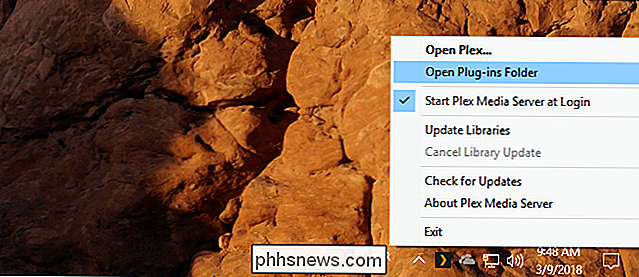
Arraste a pasta “WebTools.bundle” da pasta baixada para a pasta de plug-ins do Plex e você Você instalou o WebTools.
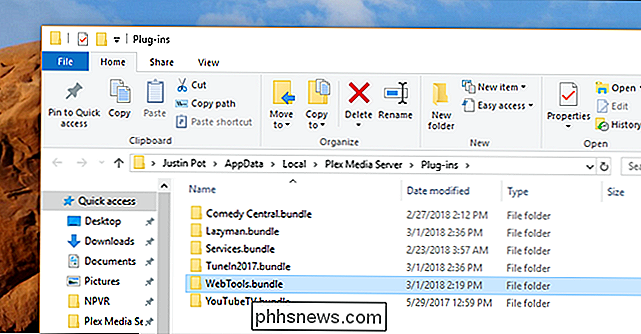
Você verá que não é possível usar o plug-in de dentro do Plex.
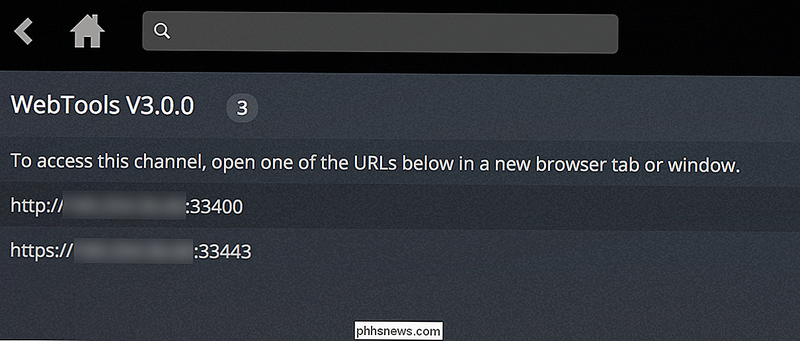
Em vez disso, você precisa abrir um navegador da Web e ir para um URL local específico. A URL mostrada dentro do Plex pode não funcionar, mas se você estiver configurando as coisas no seu servidor, você pode simplesmente usarlocalhost: 33400.
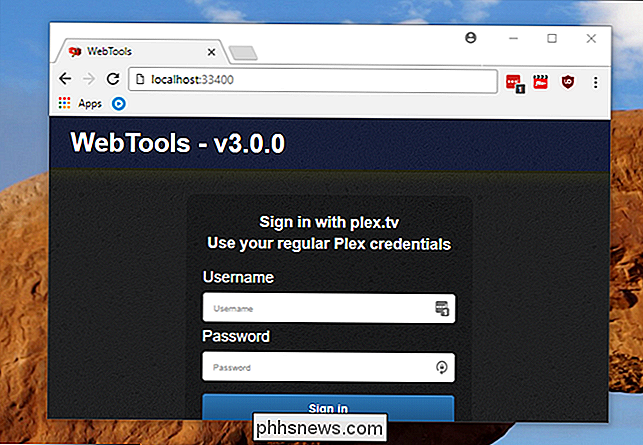
Se você quiser acessar isto de outro computador, simplesmente encontre o servidor. Endereço IP e coloque: 33400no final. Faça login usando sua conta do Plex e você estará pronto para usar.
Usando a Universal App Store
Agora que você fez login no WebTools, pode começar a navegar na Universal Web Store. Procure a opção “UAS” na barra lateral.
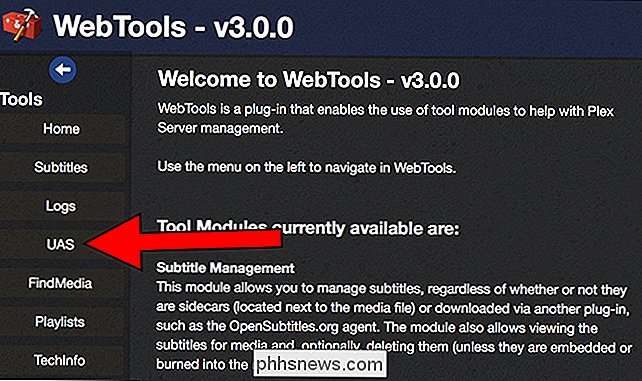
Você pode começar a explorar imediatamente. No momento em que escrevo, existem mais de 170 canais disponíveis.
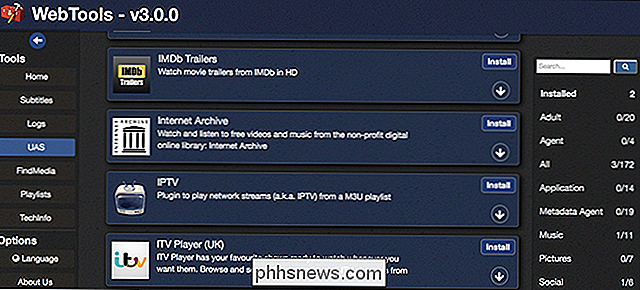
Há muito o que classificar, aqui estão alguns destaques:
- Common Sense Media: Adiciona recomendações de idade aos metadados de TV e filme.
- TuneIn2017: permite que você ouça estações de rádio locais e internacionais.
- Plexpod: adiciona suporte de podcast ao Plex. O suporte oficial para Podcasts em Plex está chegando, mas isso é legal por agora.
- Internet Archive: permite que você assista a filmes antigos da extensa coleção da IA.
- Porn: Eu não posso contornar isso : tem muita pornografia aqui, galera. Talvez não deixe seus filhos acessarem essa coisa.
Uma coisa legal sobre essa configuração: você pode instalar rapidamente atualizações usando-a. Isso significa que, se um plug-in quebrar, você poderá corrigi-lo rapidamente a partir dessa interface, em vez de precisar fazer o download e instalar a atualização
Verificar arquivos ausentes e arquivos que não estão sendo usados
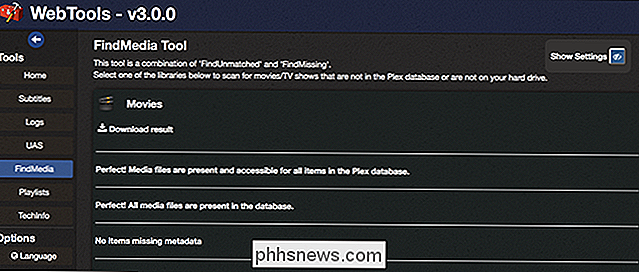
A App Store é o banner recurso no plug-in WebTools, mas outro recurso que vale a pena conferir é o FindMedia. Ele verifica suas pastas e aponta todos os arquivos que não estão incluídos no banco de dados do Plex. Ele também aponta todos os arquivos ausentes que são incluídos em seu banco de dados. É uma ferramenta útil para certificar-se de que todas as suas coisas estão aparecendo, então confira se você tem uma grande coleção.
Upload de legendas para o seu servidor Plex
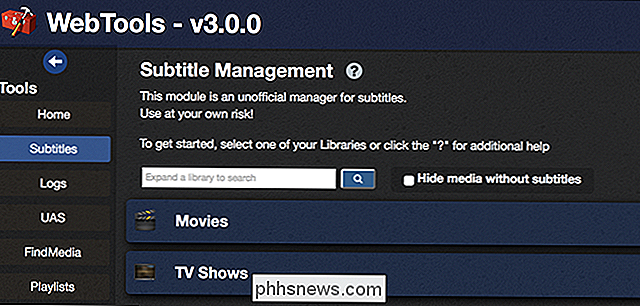
Outra ferramenta de verificação: o navegador de legendas. Mostramos como fazer o download automático de legendas no Plex, mas o WebTools permite que você veja quais arquivos da sua coleção possuem legendas no momento e até mesmo carrega legendas em seu servidor.
Há mais recursos que pudemos encontrar aqui: acesso aos seus registros do Plex, por exemplo, e algumas ferramentas para gerenciar listas de reprodução. Se você é um usuário avançado do Plex, não há motivo para não dar uma olhada.

Veja rapidamente todos os atalhos de teclado para qualquer aplicativo do Mac com o
Como se vê, existe. Um aplicativo gratuito chamado CheatSheet fornece uma lista rápida de atalhos para qualquer aplicativo do Mac. Tudo o que você precisa fazer é segurar a tecla Command. Se você é um antigo usuário do Windows que se ajusta a atalhos de teclado do MacOS ou um usuário de Mac de longa data que nunca chegou a aprender todos eles, isso será útil.

Como escanear códigos QR com o aplicativo de câmera do iPhone
Antes do iOS 11, os usuários do iPhone precisavam baixar um aplicativo de terceiros para escanear um código QR. No entanto, essa funcionalidade agora está incorporada e você pode usar o aplicativo da câmera de ações no iPhone para digitalizar quantos códigos QR desejar. RELACIONADOS: Códigos QR explicados: por que você vê esses códigos de barras quadrados Se você não estiver familiarizado com os códigos QR, eles são um tipo especial de código de barras.



